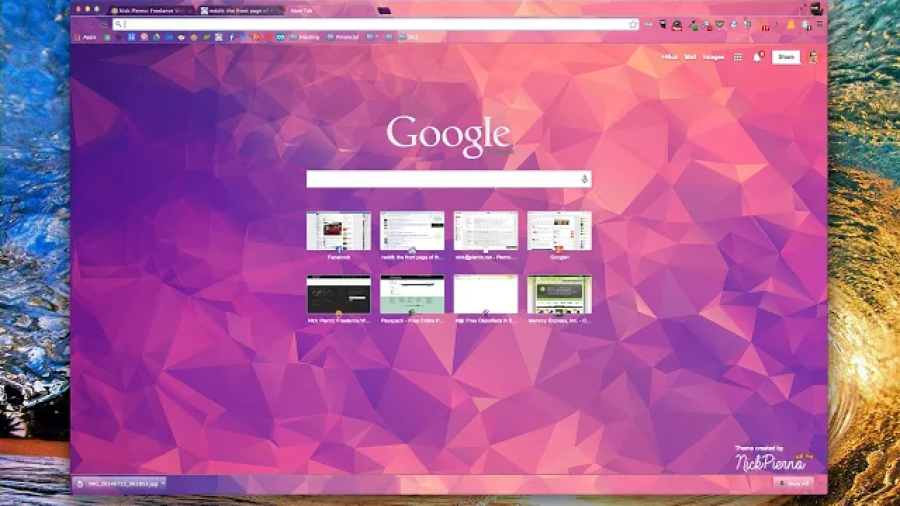انتخاب تم گوگل کروم
تم گوگل کروم
معمولا بعد یک مدت کار با گوگل کروم از ساده بودن بیش از حدش خسته میشی و مسلما بهترین راه برای فرار از یکنواختی همون پوسته یا تم هست .
خیلی زود میریم که شروع کنیم . برای شروع فقط کافیه روی لینک زیر کلیک کنید تا وارد بخش انتخاب تم بشین .
https://chrome.google.com/webstore/category/themes
حالا خیلی ساده می تونی از بین کلی تم که میبینی یکیو انتخاب کنی یا اسم خاصی رو جست و جو کنی . بعد با یک کلیک روی اون میری به سمت نصب که داخل تصویر زیر نشون دادیم بهتون .
حالا دیگه به صورت کاملا اتوماتیک تم یا پوسته تغییر میکنه.
لازم به ذکره که بالای صفحه کروم سمت راست یه آیکون 3 نقطه ای موجوده با زدن اون و در قسمت تنظیمات (Setting) وارد یک صفحه جدید میشیم بعدش در بالای صفحه کلمه Theme رو جست و جو میکنیم ( یا اگه کروم فارسی دارین پوسته ) بعدش با یک کلیک روی اون به همون صفحه انتخاب تم راهنمایی می شین.
بعد از انجام کارهای بالا
اگه از مطالب ما خوشت اومده یه سری به سایت ما هم بزن .
ما را در اینستاگرام دنبال کنید.